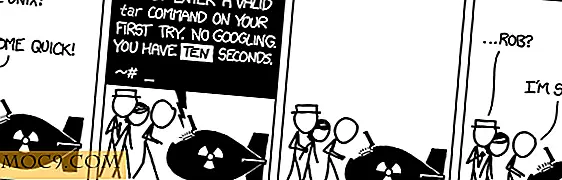Hoe kan men zich afmelden voor het programma voor verbetering van de gebruikerservaring in Windows 10
Het programma ter verbetering van de klantervaring, of kortweg CEIP, wordt door Windows gebruikt om informatie te verzamelen en naar Microsoft te verzenden. Deze informatie omvat maar is niet beperkt tot programma-crashes, de prestaties van verschillende componenten in Windows, systeemconfiguratie, welke programma's u gebruikt, hoeveel netwerkverbindingen u hebt, enz. Van tijd tot tijd uploadt CEIP ook een klein bestand naar Microsoft servers met de samenvatting van alle verzamelde informatie. Hoewel CEIP geen persoonlijk identificeerbare informatie verzamelt of verzendt, is deze standaard ingeschakeld. Dus als u deze informatie niet naar Microsoft wilt verzenden, kunt u deze volledig uitschakelen.
Er zijn vier verschillende manieren om het programma voor verbetering van de gebruikerservaring in Windows 10 uit te schakelen. Volg het programma waarmee u het meest vertrouwd bent.
Schakel CEIP uit via het Configuratiescherm
Omdat Windows de nodige opties biedt, is de eenvoudigste manier om CEIP uit te schakelen via het Configuratiescherm. Zoek naar "Configuratiescherm" in het Start-menu en open het.

Het CEIP ligt diep begraven in het Control Panel. Om het te vinden, zoekt u naar "Klant" met behulp van de zoekbalk en klikt u op de link "Programma-instellingen voor het verbeteren van klantervaring" in de zoekresultaten.

De bovenstaande actie opent het venster Instellingen. Selecteer hier het keuzerondje "Nee, ik wil niet deelnemen aan het programma" en klik op het keuzerondje "Wijzigingen opslaan".
Start het systeem opnieuw om ervoor te zorgen dat de wijzigingen van kracht worden.
Schakel CEIP uit vanuit Taakplanner
U kunt ook gewoon de geplande CEIP-taken uitschakelen, zodat het programma niet wordt uitgevoerd om de gegevens te verzamelen. Om de geplande taken uit te schakelen, zoekt u naar "Taakplanner" in het Startmenu en opent u het.

Ga nu in het linkerdeelvenster naar de map "Task Scheduler Library -> Microsoft -> Windows -> Application Experience." Zodra u hier bent, selecteert u alle taken in het middelste paneel, klikt u er met de rechtermuisknop op en selecteert u de optie " uit te schakelen.”

Dat is het. Als u CEIP ooit wilt inschakelen, volgt u gewoon dezelfde procedure en selecteert u de optie "Activeren" in het snelmenu.

Schakel CEIP uit met behulp van Groepsbeleid-editor
Als u om welke reden dan ook de instellingen van het Configuratiescherm niet kunt gebruiken om het gedrag van CEIP te wijzigen, kunt u de Editor Groepsbeleid gebruiken om hetzelfde te doen. Druk op "Win + R, " typ gpedit.msc en druk op de knop Enter om de Groepsbeleid-editor te openen.

Ga in de Groepsbeleid-editor naar "Computerconfiguratie -> Beheersjablonen -> Systeem -> Internetcommunicatiebeheer -> Instellingen voor internetcommunicatie".

Zodra u hier bent, zoekt u naar en dubbelklikt u op de optie "Schakel Windows-programma voor kwaliteitsverbetering uit" in het rechterdeelvenster.

De bovenstaande actie opent het venster met beleidsinstellingen. Selecteer hier het keuzerondje "Ingeschakeld" en klik op de knop "Ok" om de wijzigingen op te slaan.

Herstart gewoon uw systeem of gebruik de onderstaande opdracht als beheerder om de wijzigingen door te voeren.
gpupdate.exe / force
Selecteer het keuzerondje "Niet geconfigureerd" of "Uitgeschakeld" om terug te keren.
Schakel CEIP uit met behulp van de Register-editor
Als u de Windows Home-versie gebruikt, hebt u geen toegang tot de Groepsbeleid-editor. In die situaties kunt u de Register-editor gebruiken. Om de Windows Register-editor te openen, druk op "Win + R, " typ regedit en druk op de knop Enter.

Ga in de Register-editor naar de volgende locatie:
HKEY_LOCAL_MACHINE \ SOFTWARE \ Policies \ Microsoft

Klik hier met de rechtermuisknop op de "Microsoft" -toets en selecteer de optie "Nieuw -> Sleutel".

Geef de nieuwe sleutel de naam "SQMClient" en druk op de knop Enter.

We moeten een nieuwe sleutel maken, dus klik met de rechtermuisknop op de nieuw gemaakte sleutel en selecteer de optie 'Nieuw' en vervolgens 'Sleutel'.

Noem de nieuwe sleutel "Windows".

Nadat u de vereiste sleutels hebt gemaakt, selecteert u de "Windows" -sleutel die u zojuist hebt gemaakt, rechtsklikt u op het rechterpaneel en selecteert u de optie "Nieuw -> DWORD (32-bits) waarde".

Geef de nieuwe DWORD-waarde 'CEIPEnable'.

Standaard heeft de waarde de waardegegevens van "0." Als u echter al de "CEIPEnable" -waarde in uw Register-editor hebt, moet u mogelijk de waardegegevens wijzigen. Dubbelklik hiervoor op de waarde, voer "0" in het veld Waardegegevens in en klik op de knop "OK" om de wijzigingen op te slaan.

Vergeet niet om uw systeem opnieuw te starten om de wijzigingen door te voeren. Als u ooit terug wilt keren, wijzigt u eenvoudig de waardegegevens van "0" in "1".
Reageer hieronder met uw gedachten en ervaringen over het gebruik van de bovenstaande methoden om het verbeteringsprogramma voor klantervaringen uit te schakelen in Windows 10.

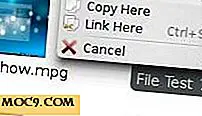




![Hoeveel sociale netwerken ben je actief betrokken? [Poll]](http://moc9.com/img/poll-result-fav-browser.png)